Mi az a rejtett fájl és miért vannak elrejtve egyes fájlok?
A rejtett fájl bármilyen fájlt az elrejtettekkel tulajdonság bekapcsolva. Ahogy az elvárható, az ezzel az attribútummal bekapcsolt fájl vagy mappa láthatatlan a mappák közötti böngészés közben – egyiket sem láthatja anélkül, hogy kifejezetten engedélyezné az összes megjelenítését.
A legtöbb számítógépen Windows fut operációs rendszer alapértelmezés szerint úgy vannak beállítva, hogy ne jelenítsenek meg rejtett fájlokat.
Az ok, amiért egyes fájlok és mappák automatikusan rejtettként vannak megjelölve, az az, hogy ellentétben más adatokkal, mint pl képei és dokumentumai nem olyan fájlok, amelyeket módosítania, törölnie vagy át kell helyeznie körül. Ezek gyakran fontos operációs rendszerrel kapcsolatos fájlok. Mind a Windows, mind a A macOS számítógépeken rejtett fájlok vannak.
Rejtett fájlok megjelenítése vagy elrejtése a Windows rendszerben
Előfordulhat, hogy néha rejtett fájlokat kell látnia, például ha frissít szoftver Ez megköveteli, hogy válasszon ki egy bizonyos fájlt, amely el van rejtve a normál nézet elől, vagy ha egy adott probléma hibaelhárítását vagy javítását végzi. Ellenkező esetben normális, ha soha nem lép kapcsolatba a rejtett fájlokkal.
Az pagefile.sys fájl egy gyakori rejtett fájl a Windows rendszerben. Program adatok egy rejtett mappa, amelyet a rejtett elemek megtekintésekor láthat. A Windows régebbi verzióiban a gyakran előforduló rejtett fájlok közé tartozik msdos.sys, io.sys és boot.ini.
A Windows konfigurálása minden rejtett fájl megjelenítésére vagy elrejtésére viszonylag egyszerű feladat. Csak válassza ki vagy törölje a kijelölést Rejtett fájlok, mappák és meghajtók megjelenítése a Mappabeállításokból. Lásd a mi Rejtett fájlok megjelenítése vagy elrejtése a Windows rendszerben oktatóanyag a részletesebb utasításokért.
Ne feledje, hogy a legtöbb felhasználónak el kell rejtenie a rejtett fájlokat. Ha bármilyen okból meg kell jelenítenie a rejtett fájlokat, a legjobb, ha újra elrejti őket, amikor befejezte a használatukat.
Használva ingyenes fájlkereső eszköz mint Minden egy másik módja a rejtett fájlok és mappák megtekintésének. Ha ezt az utat választja, akkor nem kell módosítania a Windows beállításait, de a rejtett elemeket sem fogja látni a szokásos Intéző nézetben. Ehelyett csak keresse meg és nyissa meg őket keresztül a keresőeszközt.
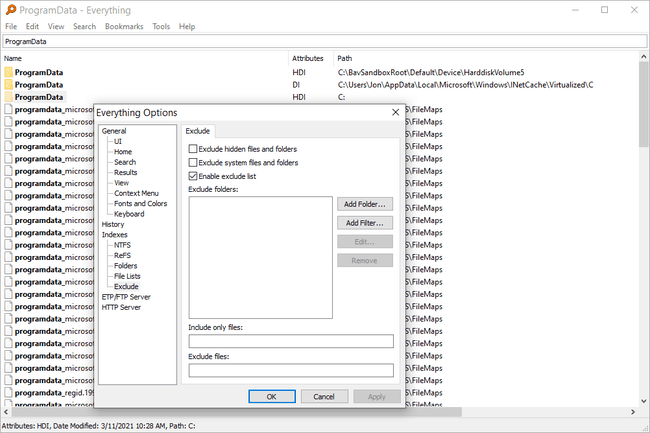
Fájlok és mappák elrejtése a Windows rendszerben
Fájlok elrejtése olyan egyszerű, mint a jobb gombbal (vagy az érintőképernyőn megérintve és lenyomva) rákattintani a fájlra, és kiválasztani Tulajdonságok, majd jelölje be a mellette lévő négyzetet Rejtett ban,-ben Attribútumok szakasza a Tábornok lapon. Ha beállította a rejtett fájlok megjelenítését, látni fogja, hogy az újonnan rejtett fájl ikonja valamivel világosabb, mint a nem rejtett fájlok. Ez egy egyszerű módja annak, hogy megállapítsa, mely fájlok rejtettek, és melyek nem.
A mappa elrejtése hasonló módon történik a Tulajdonságok menüben, kivéve, hogy amikor megerősíti az attribútummódosítást, a rendszer megkérdezi, hogy csak arra a mappára szeretné-e alkalmazni a változtatást, vagy arra a mappára valamint az összes almappája és fájlja. A választás a tiéd, és az eredmény olyan egyértelmű, mint amilyennek látszik.
Ha csak a mappa elrejtését választja, az elrejti azt a mappát a Fájl/Windows Intézőben, de nem rejti el a benne lévő tényleges fájlokat. A másik lehetőség a mappa és a benne lévő összes adat elrejtésére szolgál, beleértve az almappákat és az almappafájlokat is.
Egy adott fájl vagy mappa elrejtése a fent említett lépésekkel hajtható végre. Tehát, ha felfed egy mappát, amely tele van rejtett elemekkel, és úgy dönt, hogy csak az adott mappánál kapcsolja ki a rejtett attribútumot, akkor a benne lévő fájlok és mappák rejtve maradnak.
Mac számítógépen gyorsan elrejtheti a mappákat a chflags rejtett / elérési út/fájl-vagy-mappaparancs a Terminálban. Cserélje ki rejtett val vel nem rejtett a mappa vagy fájl elrejtéséhez.
Amire emlékezni kell a rejtett fájlokkal kapcsolatban
Bár igaz, hogy a rejtett attribútum bekapcsolása egy kényes fájlnál "láthatatlanná" teszi azt a normál felhasználó számára, de nem szabad arra használni, hogy biztonságosan elrejtse fájljait a kíváncsi szemek elől. A rejtett fájl/mappa elrejtésének felfedése bárki számára könnyen elvégezhető, amint az fent látható. Ehelyett egy igazi fájltitkosítási eszköz ill teljes lemeztitkosító program ez a járható út.
Bár normál körülmények között nem láthatja a rejtett fájlokat, ez nem jelenti azt, hogy hirtelen már nem foglalnak helyet a lemezen. Más szóval, elrejtheti az összes fájlt, amellyel csökkenteni szeretné a látható rendetlenséget, de ezek továbbra is helyet foglalnak a merevlemez.
Amikor használja a dir parancsot tól parancs sor Windows rendszerben használhatja a /a váltson a rejtett fájlok listázására a nem rejtett fájlokkal együtt még akkor is, ha a rejtett fájlok továbbra is el vannak rejtve az Explorerben. Például ahelyett, hogy csak a dir parancsot, hogy megjelenítse az összes fájlt egy adott mappában, futtassa dir /a helyette. Még hasznosabb, ha használhatod dir /a: h felsorolni csak az adott mappában lévő rejtett fájlokat.
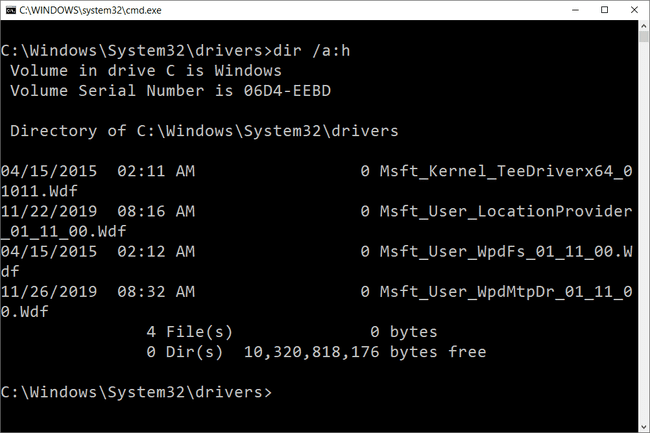
Néhány víruskereső szoftver tilthatja a kritikus rejtett attribútumok megváltoztatását rendszerfájlokat. Ha problémái vannak egy fájlattribútum be- vagy kikapcsolásával, megpróbálhatja ideiglenesen letiltani a víruskereső programot, és ellenőrizze, hogy ez megoldja-e a problémát.
Néhány harmadik féltől származó szoftver (pl Saját Lockbox) elrejtheti a fájlokat és mappákat jelszó mögé a rejtett attribútum használata nélkül, ami azt jelenti, hogy ilyen esetekben értelmetlen az attribútum kikapcsolása az adatok megtekintéséhez.
Természetesen ez igaz a fájltitkosító programokra is. Rejtett kötet a merevlemezen, amely rejtett titkos fájlokat és mappákat tárol és csak dekódoló jelszóval érhető el, nem nyitható meg egyszerűen a rejtett megváltoztatásával tulajdonság.
Ilyen körülmények között a „rejtett fájlnak” vagy a „rejtett mappának” semmi köze a rejtetthez tulajdonság; a rejtett adatok eléréséhez szüksége lesz az eredeti szoftverre, a helyes jelszóra és/vagy a kulcsfájlra.
GYIK
-
Hogyan lehet rejtett megosztott mappát létrehozni?
Windows 10 rendszeren navigáljon a megosztani kívánt mappához Fájlkezelő, majd kattintson rá jobb gombbal, és válassza ki Tulajdonságok > Megosztás > Speciális megosztás > Oszd meg ezt a mappát. A Beállítások alatt adjon nevet a mappának, majd a jelet dollárjel ($), majd válassza ki Alkalmaz > rendben > Részvény. Ki kell választania, hogy kivel kívánja megosztani a mappát, és olvasási/írási jogosultságot kell adnia nekik.
-
Hogyan lehet rejtett mappát létrehozni Androidon?
Hozzon létre egy új mappát, amelynek fájlneve a betűvel kezdődik pont (.). Ez arra utasítja az Android operációs rendszert, hogy figyelmen kívül hagyja a fájlt. Továbbra is megtekinthető a Fájlkezelőben, de ugorhat ide Beállítások > Megjelenítési beállítások és törölje a pipát Mutasd a rejtett fájlokat hogy ott is elrejtse.
-
Miért van elrejtve az Appdata mappa?
Az Appdata mappa alapértelmezés szerint el van rejtve, mert a legtöbb embernek nincs okuk arra, hogy mocskoljon benne. Mivel ez egy rendszermappa, a számítógépén futó számos alkalmazás számára szükséges, és ha manipulálják, károsíthatják a rendszert.
